今天小编给大家分享一下VMware中CentOS 7怎么设置文件夹共享的相关知识点,内容详细,逻辑清晰,相信大部分人都还太了解这方面的知识,所以分享这篇文章给大家参考一下,希望大家阅读完这篇文章后有所收获,下面我们一起来了解一下吧。
通过vmware tools实现物理机与虚拟机之间的文件共享。然而centos 7在安装(或更新)vmware tools可能会遇到一些问题,需要手动修改源文件并打包,重新安装。
环境说明
| 环境 | 版本 |
|---|---|
| 物理机 | windows 10 |
| vmware | vmware workstation 12 pro, 版本是 12.5.2 build-4638234 |
| centos 7 | kernel-3.10.0-514.21.1.el7.x86_64 |
1、检查vmware tools
检查是否已经安装了vmware tools, 如果已经安装好,可以跳到步骤4,配置共享文件夹。
单击菜单 虚拟机
如果下拉列表中出现了如下图所示的 更新 vmware tools ,则说明已经安装好了(但这并不意味着能成功配置共享文件夹,如果此时vmware默认的共享目录/mnt/hgfs/不存在,那基本意味着需要重新安装了),可以暂时跳过安装步骤。
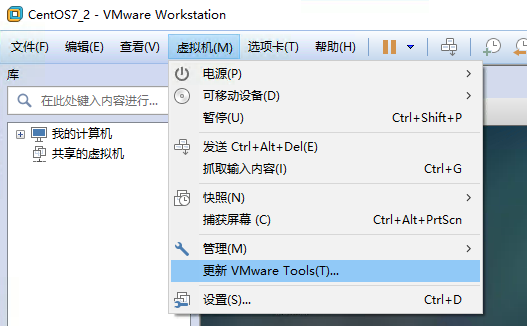
如果出现 安装 vmware tools ,则直接点击安装
2、安装 vmware tools
点击安装vmware tools或更新vmware tools后, centos会自动挂载vmware tools, 双击打开,将里面的vmwaretools-x.tar.gz复制到桌面上
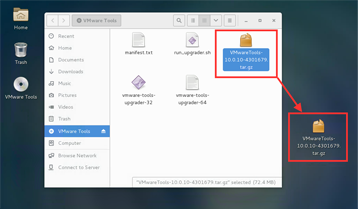
在桌面打开终端,解压tar.gz包
复制代码 代码如下:
[hadoop@centos7-2 desktop]$ tar -xzvf vmwaretools-10.0.10-4301679.tar.gz
进入解压得到的vmware-tools-distrib目录,开始安装(需要已root身份进行),过程中遇到需要输入信息的,一路回车下去,采用默认设置即可
[hadoop@centos7-2 vmware-tools-distrib]$ sudo ./vmware-install.pl安装过程可能不会一路顺利,比如会遇到以下错误
using kernel build system.
make: entering directory `/tmp/modconfig-yqrmxf/vmhgfs-only'
/bin/make -c /lib/modules/3.10.0-514.21.1.el7.x86_64/build/include/.. subdirs=$pwd srcroot=$pwd/. \
modulebuilddir= modules
make[1]: entering directory `/usr/src/kernels/3.10.0-514.21.1.el7.x86_64'
cc [m] /tmp/modconfig-yqrmxf/vmhgfs-only/message.o
cc [m] /tmp/modconfig-yqrmxf/vmhgfs-only/dir.o
cc [m] /tmp/modconfig-yqrmxf/vmhgfs-only/rpcout.o
cc [m] /tmp/modconfig-yqrmxf/vmhgfs-only/filesystem.o
cc [m] /tmp/modconfig-yqrmxf/vmhgfs-only/cpname.o
cc [m] /tmp/modconfig-yqrmxf/vmhgfs-only/link.o
cc [m] /tmp/modconfig-yqrmxf/vmhgfs-only/request.o
cc [m] /tmp/modconfig-yqrmxf/vmhgfs-only/hgfsutil.o
cc [m] /tmp/modconfig-yqrmxf/vmhgfs-only/file.o
cc [m] /tmp/modconfig-yqrmxf/vmhgfs-only/bdhandler.o
cc [m] /tmp/modconfig-yqrmxf/vmhgfs-only/transport.o
cc [m] /tmp/modconfig-yqrmxf/vmhgfs-only/module.o
cc [m] /tmp/modconfig-yqrmxf/vmhgfs-only/super.o
cc [m] /tmp/modconfig-yqrmxf/vmhgfs-only/stubs.o
cc [m] /tmp/modconfig-yqrmxf/vmhgfs-only/fsutil.o
cc [m] /tmp/modconfig-yqrmxf/vmhgfs-only/cpnamelinux.o
cc [m] /tmp/modconfig-yqrmxf/vmhgfs-only/hgfsbd.o
cc [m] /tmp/modconfig-yqrmxf/vmhgfs-only/backdoorgcc64.o
/tmp/modconfig-yqrmxf/vmhgfs-only/backdoorgcc64.o: warning: objtool: backdoorhbin()+0xd: duplicate frame pointer save
/tmp/modconfig-yqrmxf/vmhgfs-only/backdoorgcc64.o: warning: objtool: backdoorhbout()+0xd: duplicate frame pointer save
cc [m] /tmp/modconfig-yqrmxf/vmhgfs-only/page.o
cc [m] /tmp/modconfig-yqrmxf/vmhgfs-only/backdoor.o
cc [m] /tmp/modconfig-yqrmxf/vmhgfs-only/hgfsescape.o
cc [m] /tmp/modconfig-yqrmxf/vmhgfs-only/inode.o
/tmp/modconfig-yqrmxf/vmhgfs-only/page.c: in function ‘hgfswbrequestwait':
/tmp/modconfig-yqrmxf/vmhgfs-only/page.c:1649:23: warning: passing argument 3 of ‘wait_on_bit' makes integer from pointer without a cast [enabled by default]
task_uninterruptible);
^
in file included from include/linux/mmzone.h:9:0,
from include/linux/gfp.h:5,
from include/linux/mm.h:9,
from include/linux/pagemap.h:7,
from /tmp/modconfig-yqrmxf/vmhgfs-only/page.c:28:
include/linux/wait.h:1044:1: note: expected ‘unsigned int' but argument is of type ‘int (*)(void *)'
wait_on_bit(void *word, int bit, unsigned mode)
^
/tmp/modconfig-yqrmxf/vmhgfs-only/page.c:1649:23: error: too many arguments to function ‘wait_on_bit'
task_uninterruptible);
^
in file included from include/linux/mmzone.h:9:0,
from include/linux/gfp.h:5,
from include/linux/mm.h:9,
from include/linux/pagemap.h:7,
from /tmp/modconfig-yqrmxf/vmhgfs-only/page.c:28:
include/linux/wait.h:1044:1: note: declared here
wait_on_bit(void *word, int bit, unsigned mode)
^
make[2]: *** [/tmp/modconfig-yqrmxf/vmhgfs-only/page.o] error 1
make[2]: *** waiting for unfinished jobs....
make[1]: *** [_module_/tmp/modconfig-yqrmxf/vmhgfs-only] error 2
make[1]: leaving directory `/usr/src/kernels/3.10.0-514.21.1.el7.x86_64'
make: *** [vmhgfs.ko] error 2
make: leaving directory `/tmp/modconfig-yqrmxf/vmhgfs-only'上网查了下,此时需要修改vmware-tools-distrib/lib/modules/source/vmhgfs-only/page.c
[hadoop@centos7-2 vmware-tools-distrib]$ cd lib/modules/source/
[hadoop@centos7-2 source]$ tar -xvf vmhgfs.tar
[hadoop@centos7-2 source]$ cd vmhgfs-only/
[hadoop@centos7-2 vmhgfs-only]$ chmod 777 page.c #该文件是只读的,这里随便更改了下权限,只要让它可写就行
[hadoop@centos7-2 vmhgfs-only]$ vi page.c
# 进入文件编辑模式
:set number # 显示行号
:1639 # 跳到第1639行,需要对该行进行修改把第1639行的:
if linux_version_code >= kernel_version(3, 19, 0) 改成 if linux_version_code >= kernel_version(3, 10, 0)
说明:因为 centos 7 的内核版本是 3.10.0
修改保存后,重新归档
[hadoop@centos7-2 source]$ mv vmhgfs.tar vmhgfs.tar.bak
[hadoop@centos7-2 source]$ tar -cvf vmhgfs.tar vmhgfs-only
[hadoop@centos7-2 source]$ cd ../../..
[hadoop@centos7-2 vmware-tools-distrib]$ sudo ./vmware-install.pl此后一路回车下去,最终看到如下信息,表示安装成功
creating a new initrd boot image for the kernel.
starting virtual printing daemon: done
starting vmware-tools (via systemctl): [ ok ]
the configuration of vmware tools 10.0.10 build-4301679 for linux for this running kernel completed successfully.
enjoy,
--the vmware team重新启动centos
3、配置共享文件夹
打开虚拟机设置
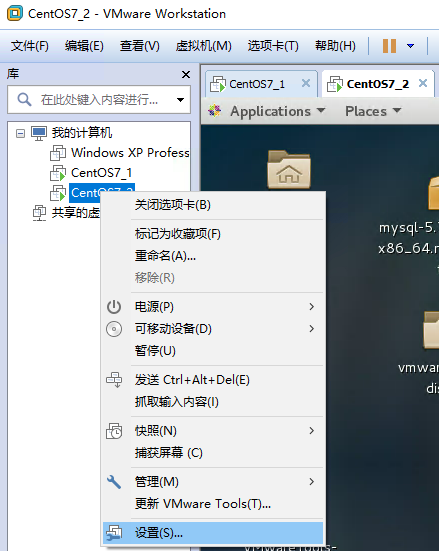
进入虚拟机设置
启用共享文件夹,添加物理机上需要共享的目录
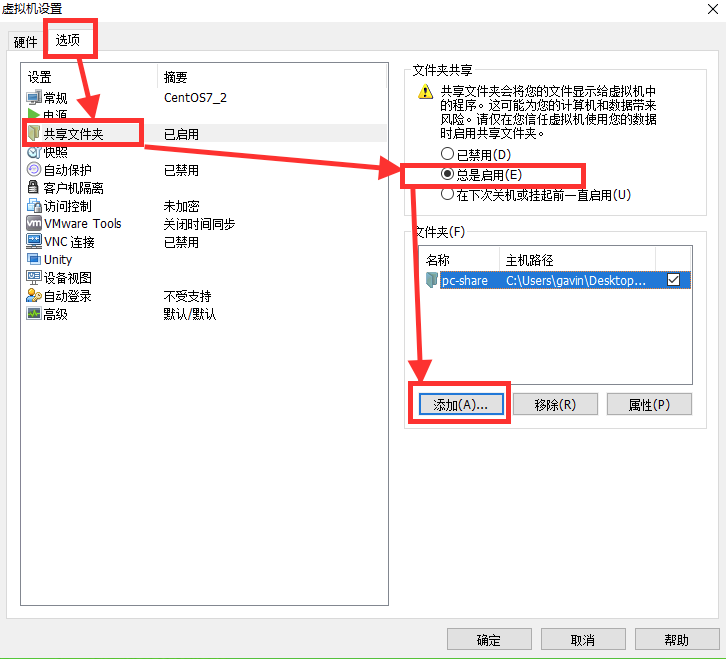
vmware默认的共享路径是在/mnt/hgfs,这是写死在vmware tools的脚本里的,我们可以从/etc/init.d/vmware-tools查到:
vmhgfs_mnt="/mnt/hgfs"
#mount all hgfs filesystems"
vmware_mount_vmhgfs() {
if [ "`is_vmhgfs_mounted`" = "no" ]; then
if [ "`vmware_vmhgfs_use_fuse`" = "yes" ]; then
mkdir -p $vmhgfs_mnt
vmware_exec_selinux "$vmdb_answer_bindir/vmhgfs-fuse \
-o subtype=vmhgfs-fuse,allow_other $vmhgfs_mnt"
else
vmware_exec_selinux "mount -t vmhgfs .host:/ $vmhgfs_mnt"
fi
fi
}此时在centos 7中就能看到物理机上面共享的文件夹了:
[hadoop@centos7-2 ~]$ ll /mnt/hgfs/
dr-xr-xr-x. 1 root root 0 jun 15 00:17 pc-share以上就是“VMware中CentOS 7怎么设置文件夹共享”这篇文章的所有内容,感谢各位的阅读!相信大家阅读完这篇文章都有很大的收获,小编每天都会为大家更新不同的知识,如果还想学习更多的知识,请关注亿速云行业资讯频道。
亿速云「云服务器」,即开即用、新一代英特尔至强铂金CPU、三副本存储NVMe SSD云盘,价格低至29元/月。点击查看>>
免责声明:本站发布的内容(图片、视频和文字)以原创、转载和分享为主,文章观点不代表本网站立场,如果涉及侵权请联系站长邮箱:is@yisu.com进行举报,并提供相关证据,一经查实,将立刻删除涉嫌侵权内容。
原文链接:https://www.xuebuyuan.com/3289097.html